PixyMon
Um sehen zu können, was unser Pixy2 sieht, verwenden wir nun PixyMon.
PixyMon ist ein Programm, mit dem man Pixy2 konfigurieren kann. Es ermöglicht uns, das Bild, das Pixy2 mit seiner Kamera aufnimmt, zu sehen und ihm verschiedenste Objekte beizubringen. Außerdem sind weitere Einstellungen und Feinjustierungen mit PixyMon möglich.
Um PixyMon v.2 zu installieren, klicke auf den folgenden Link:
https://pixycam.com/downloads-pixy2/
Wähle dort die Platform aus, auf der du PixyMon installieren möchtest:
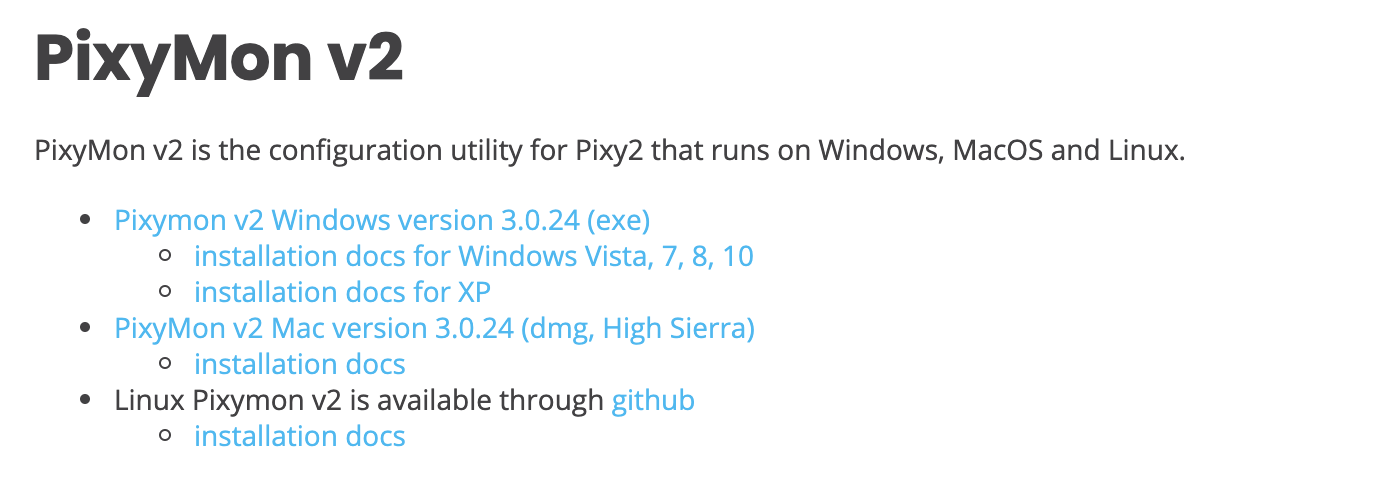
Bild: Screenshot PixyMon Download
Quelle: BBS2 Wolfsburg
Dort findest du auch die Dokumentationen für die verschiedenen Installationsvorgänge.
Wenn du PixyMon installiert hast, öffne das Programm. Es wird ein weißes Fenster ohne Bild erscheinen.
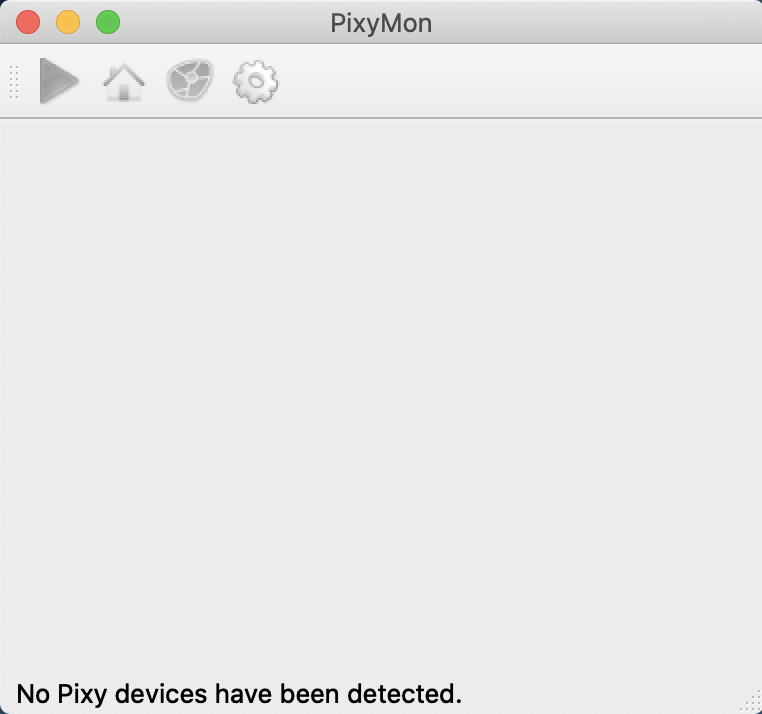
Bild: Screenshot PixyMon Programm
Quelle: BBS2 Wolfsburg
Als nächstes wird Pixy2 an deinen Computer angeschlossen. Dazu benötigst du das Micro-USB Kabel, das mitgeliefert wurde.
Auf der Rückseite von Pixy2 befinden sich die USB-Buchse:

Bild: Pixy2 Rückseite mit USB-Buchse
Quelle: BBS2 Wolfsburg
An diese wird nun das Micro-USB Kabel angeschlossen:

Bild: Pixy2 mit angeschlossenem Micro-USB Kabel
Quelle: BBS2 Wolfsburg
Jetzt wird Pixy2 an deinen Computer angeschlossen. Wenn du das tust, sollte eine LED am Pixy2 kurz aufleuchten.
Video: Pixy2 an den Computer anschließen
Quelle: BBs2 Wolfsburg
Nun erkennt PixyMon deinen Pixy. In dem zuvor weißen Fenster wirst du dann das Bild sehen, was Pixy2 mit seiner Kamera aufnimmt. Das kann in etwa so aussehen:
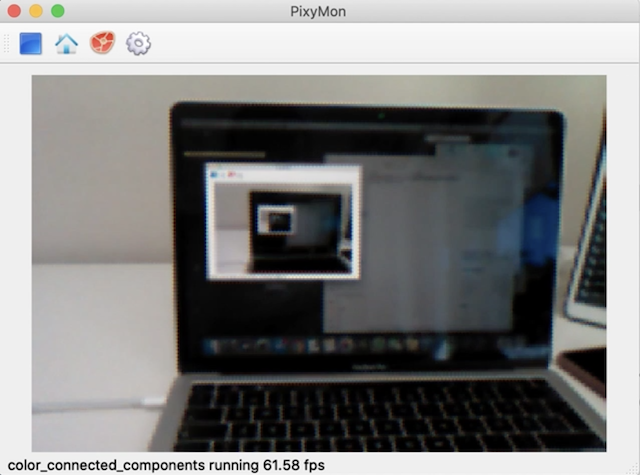
Bild: Kamerabild Pixy2 über PixyMon
Quelle: BBS2 Wolfsburg
Dein Pixy2 ist jetzt mit PixyMon verbunden. Im nächsten Kapitel lernst du jetzt, wie du Pixy verschiedene Objekte beibringst.